怎么安装最新的显卡驱动?win11显卡驱动安装教程
1.单击任务栏中的放大镜图标以调出Windows11搜索栏。
2.搜索设备管理器并单击您看到的第一个条目。
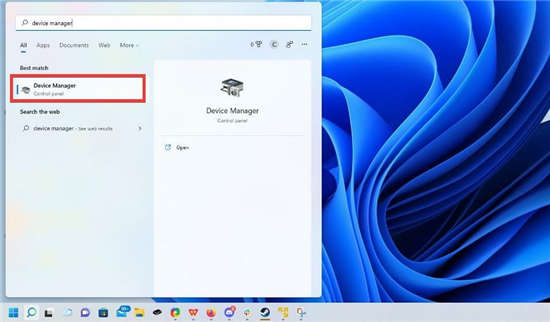
3.单击显示适配器。
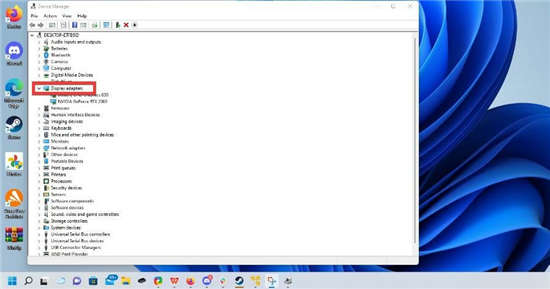
4.右键单击显卡并选择更新驱动程序。
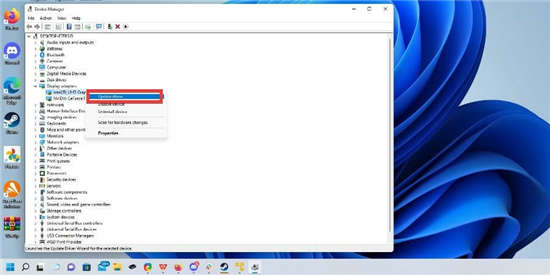
5.选择自动搜索驱动程序。
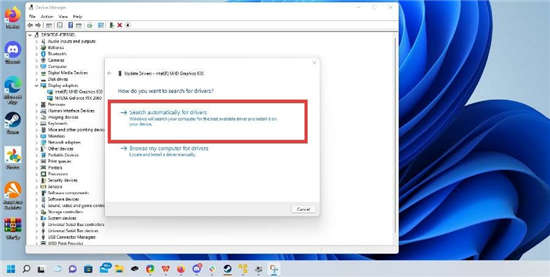
6.Windows11将自动下载并安装任何可用的驱动程序。
另一种选择是设置自动驱动程序更新程序,例如DriverFix。该工具重量轻,易于使用,您几乎不需要任何努力。
您可以选择您希望它检查的特定驱动程序,或者让它批量处理所有驱动程序。只要新版本可用,它将自动安装。
 win11重新开启vbs教程
win11重新开启vbs教程
vbs在win11中,被翻译为基于虚拟化的安全性,它在安装系统是默......
阅读 摩尔庄园手游土拨鼠套装怎么获得?
摩尔庄园手游土拨鼠套装怎么获得?
摩尔庄园手游土拨鼠套装怎么获得土拨鼠套装怎么样游戏在近期......
阅读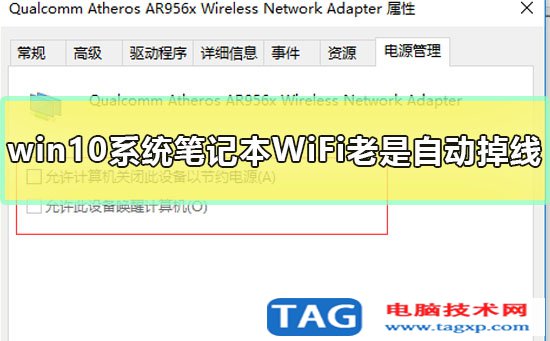 win10笔记本wifi老是自动掉线是怎么回事
win10笔记本wifi老是自动掉线是怎么回事
win10笔记本wifi老是自动掉线是怎么回事 很多的用户们的笔记本电......
阅读 win7我的电脑属性打不开怎么办 右键我的
win7我的电脑属性打不开怎么办 右键我的
win7我的电脑属性打不开怎么办 右键我的电脑属性打不开解决方......
阅读 win101903对锐龙优化了什么详细介绍
win101903对锐龙优化了什么详细介绍
在更新win101903版本之前或者是已经更新的小伙伴们,一定想要了......
阅读 支付宝怎么设置身份验证
支付宝怎么设置身份验证 一起去爬山吗我给你拍照
一起去爬山吗我给你拍照 英伟达位列《财富》“1
英伟达位列《财富》“1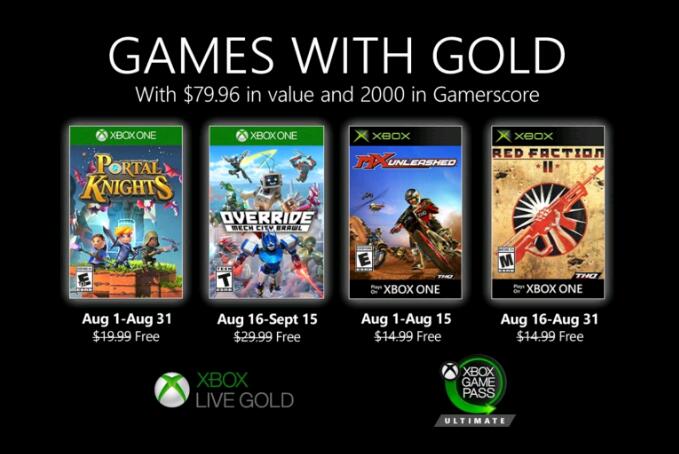 2020年8月黄金版Xbox游戏
2020年8月黄金版Xbox游戏 适用于Windows11的新媒体播
适用于Windows11的新媒体播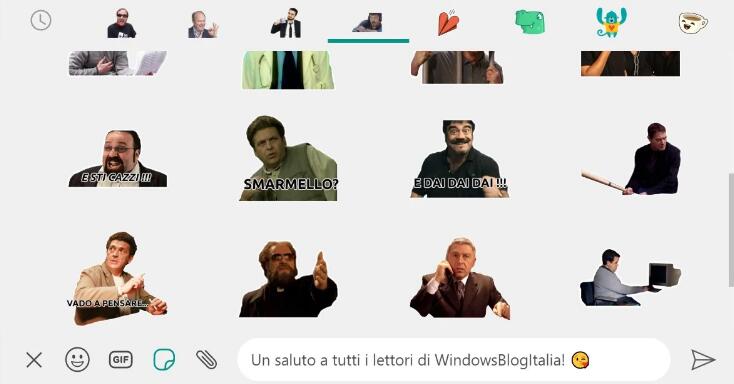 Windows10的WhatsApp桌面更新了
Windows10的WhatsApp桌面更新了 再次提供 Windows 7 和 IE 1
再次提供 Windows 7 和 IE 1 VMware发布安全漏洞的详细
VMware发布安全漏洞的详细 2022年卡牌回合制手游排行
2022年卡牌回合制手游排行 《木筏求生》煤气罐在哪
《木筏求生》煤气罐在哪 摩尔庄园手游怎么抓娃娃
摩尔庄园手游怎么抓娃娃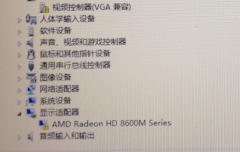 铭鑫rx560显卡驱动怎么安装
铭鑫rx560显卡驱动怎么安装 撼讯显卡支持个人送保吗
撼讯显卡支持个人送保吗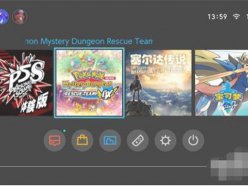 joycon电量怎么看充满没 正
joycon电量怎么看充满没 正 win7系统boot启动项的设置方
win7系统boot启动项的设置方 苹果13设置关机定位的教程
苹果13设置关机定位的教程 爱奇艺电脑版给视频截屏
爱奇艺电脑版给视频截屏 wps将多个表格合并到一
wps将多个表格合并到一 Excel表格把横坐标放在上方
Excel表格把横坐标放在上方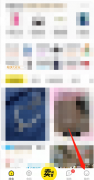 闲鱼怎么查看个人安全积
闲鱼怎么查看个人安全积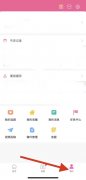 韩剧tv如何开启青少年模式
韩剧tv如何开启青少年模式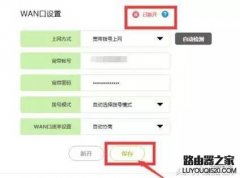 路由器恢复出厂设置后上
路由器恢复出厂设置后上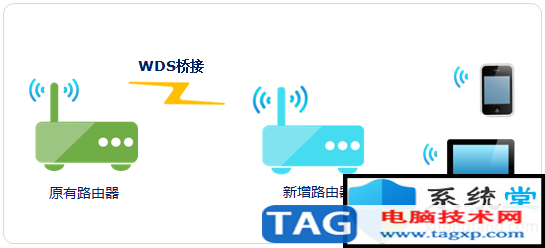 电力线AP扩展无线网络使用
电力线AP扩展无线网络使用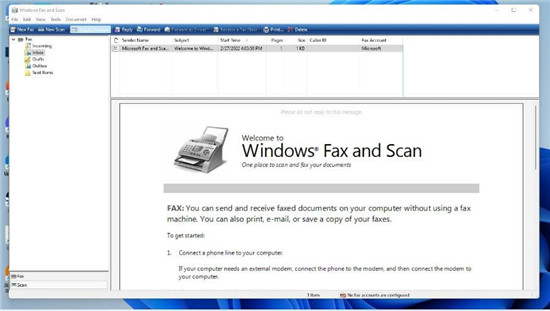
多页扫描成一个pdf文件_教你如何在Windows11上将多页扫描成一个PDF bull; 如果您要处理大量图像,将扫描的图像组合成 PDF 可能会很烦人。 bull; 幸运的是,微软有...
次阅读

系统家园win7U盘安装教程为各位系统进不去的用户提供了方便快捷的安装方法,只要有U盘就可以进行安装,所有的图文步骤可以让你零基础安装成功,下面来一起开始安装系统吧。...
次阅读
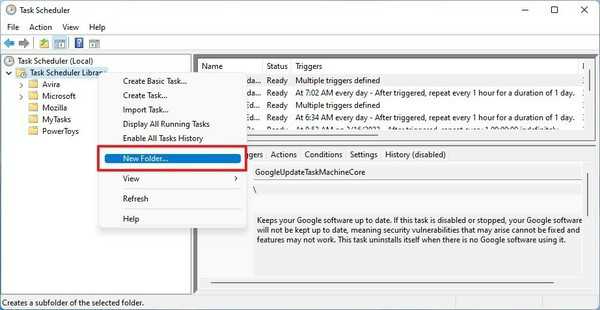
win11专业版如何使用任务计划程序创建高级任务 要在 Windows 11 上使用任务计划程序创建高级任务设置,请使用以下步骤: 1. 打开开始。 2. 搜索Task Scheduler,然...
次阅读

当我们打开电脑后,准备放首音乐的时候,突然发型喇叭没有声音,而且win10声音显示红叉,还提示扬声器或者耳机未接入,这个问题需要怎么去解决呢,快来看看详细的教程吧~...
次阅读

冰封王座是一款非常经典的即时战略游戏,它不仅有着非常优秀的游戏性,还有着引人入胜的战役剧情。不过这是一款老游戏,很多win11系统用户表示无法正常玩这款游戏,其实这与游戏版本有...
次阅读
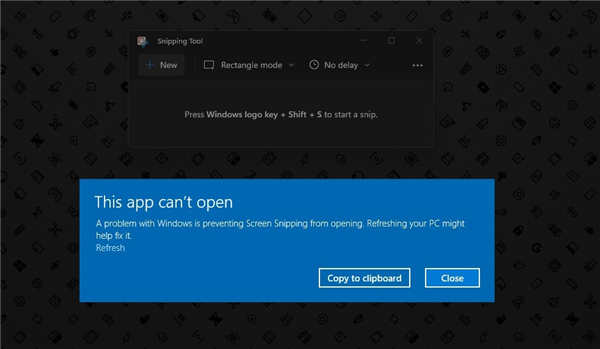
如果您收到此应用程序无法打开-Windows的问题正在阻止屏幕截图打开.刷新您的PC可能有助于修复它Windows11上的错误,您并不孤单。 SnippingTool(snippin...
次阅读

我们在对自己的操作系统进行安装重装的时候,有的小伙伴对于新萝卜家园win7系统怎么安装的有很多疑问,不知道具体是怎么操作的。那么据小编所知我们可以尝试在系统家园先下载自己需要...
次阅读
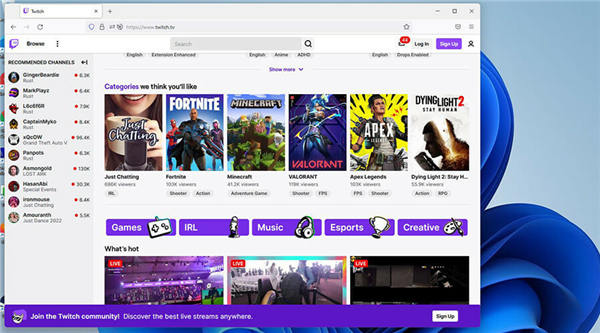
如何修复Windows11未检测到您的PS5控制器 许多人可能会争辩说,在 Windows 11 计算机上玩视频游戏的最佳方式是使用经典的鼠标和键盘,因为您可以通过控件获得多准确的信...
次阅读
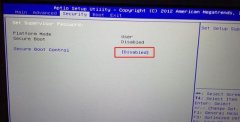
机械师T57-D5是一款搭载了intel酷睿第六代i7处理器15.6英寸笔记本电脑,预装的是win10系统,但是还是有不少的用户还是喜欢win7系统,大家知道intel 6代以上CPU安装WIN7时usb3.0设备无法使用,要在采...
次阅读

CPU是超大规模的集成电路,是一台计算机的运算核心和控制核心,它的功能主要是解释计算机指令以及处理计算机软件中的数据,因此,它对对电脑的作用非常重要。今天小编要与大家分享的...
次阅读
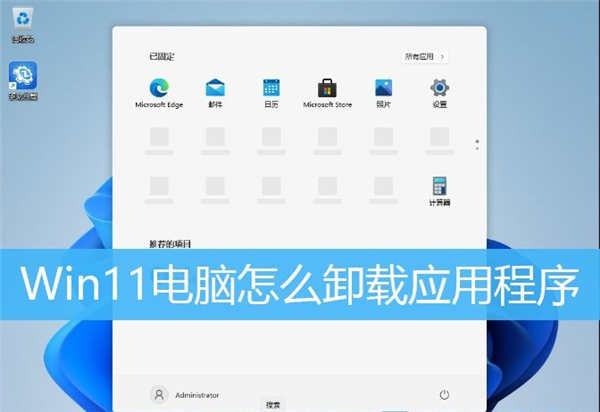
win11系统怎么卸载软件的应用_通过开始在Windows11上卸载应用程序 要在Windows11上快速卸载应用程序,请使用以下步骤: 1.打开开始。 2.单击右上角的所有应用程序...
次阅读
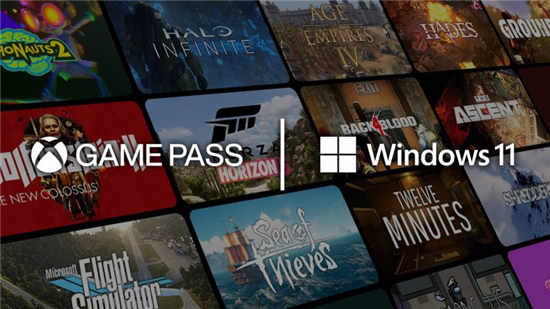
Win11的更新主要在于新的界面和更好的操作体验,但对于游戏玩家来说,似乎没有什么吸引力。有一个好消息。Win11 支持 Direct Storage API、Auto HDR 以及新的 Store 和 Xbo...
次阅读
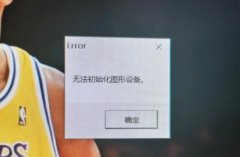
我们在使用win11系统玩lol时,可能会出现提示无法初始化图形设备的问题,这可能是因为我们的电脑兼容性问题,也可能是因为显卡驱动问题,大家可以通过下面的方法依次尝试解决,下面就一...
次阅读

我们的电脑在安装使用雨林木风win7操作系统之后,有些情况下可能会出现系统开机后鼠标不能使用,不能移动的情况。对于这个问题小编觉得可能是因为我们电脑的驱动程序在安装的过程中出...
次阅读
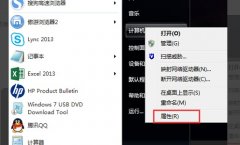
我们可以通过更改win7产品密钥的方式重新激活我们的win7系统,我们还可以通过这种方法将我们的系统升级为更高级的系统。只需要在计算机属性中就可以更改了,下面就一起来看一下吧。...
次阅读